Frankfurter Suchportal
Hilfe zu Ihrem Konto
Um Ihr Nutzerkonto bei der Bibliothek aufzurufen, melden Sie sich bitte an über den Link »Ihr Konto« in der oberen rechten Ecke auf der Homepage der Universitätsbibliothek.
Mitglieder der Goethe Univeristät melden sich mit ihrem HRZ-Account an, Nicht-Mitglieder der Goethe Universität mit Bibliotheksausweis-Nummer und Bibliothekspasswort.

»Ihre Ausleihen, verlängern« zeigt Ihnen die Titel an, die Sie ausgeliehen haben. Hier gibt es auch die Möglichkeit, ihre Ausleihen online zu verlängern, sofern diese nicht von jemand anderem vorgemerkt wurden oder generell nicht verlängerbar sind.
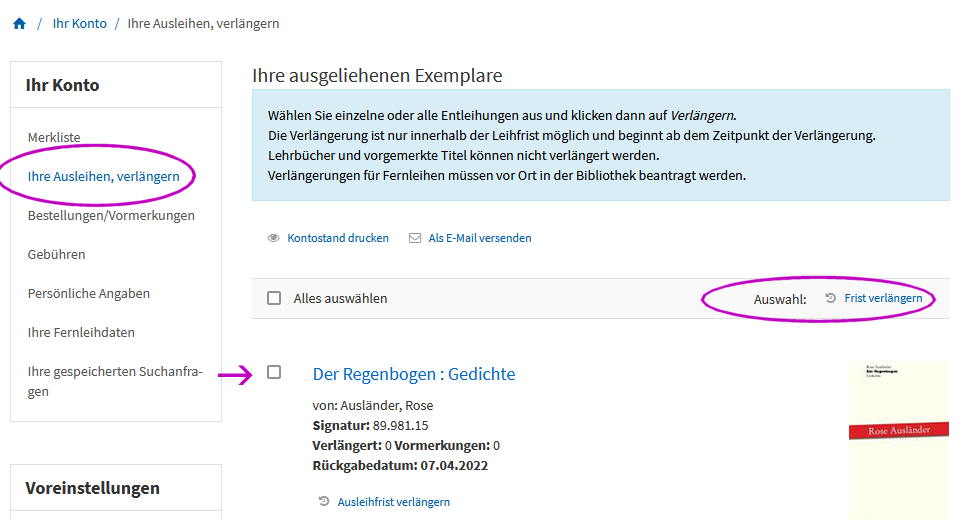
»Bestellungen und Vormerkungen« zeigt Ihnen, welche Medien Sie bestellt haben.
Der Status der Reservierung zeigt an, ob der Titel noch im "bestellt"-Status ist oder schon "abholbereit".
Unter »Vormerkungen« sehen Sie, wann Sie den Titel vorgemerkt haben, wann die Leihfrist des Mediums endet und an welcher Position Sie sich in der Warteschlange befinden.
Außerdem können Sie eine Vormerkung hier auch wieder löschen.
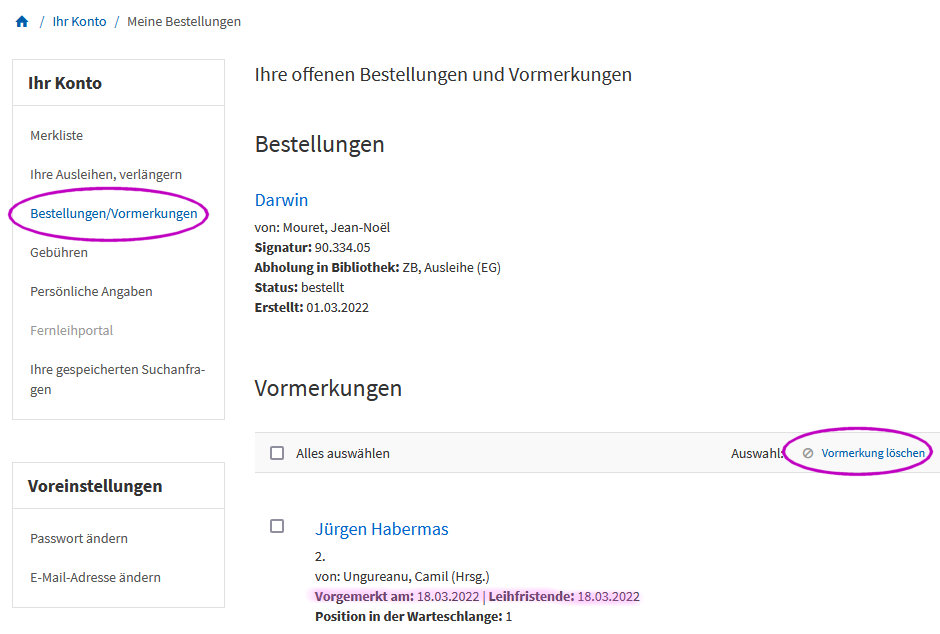
Falls Mahngebühren angefallen sind, können Sie sich hier über die Höhe informieren:
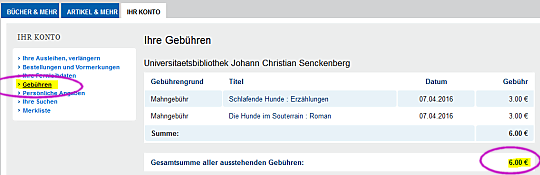
Zusätzlich zum Ausdruck können Sie sich Fristzettel, Gebühren- und/oder Rückgabebelege auch per Mail zusenden lassen. Die entsprechende Auswahl können Sie hier vornehmen.
Unter »Persönliche Angaben« sehen Sie, welche Post- und Mailadresse bei der Bibliothek hinterlegt ist.
Die Postadresse kann nur von der Unibibliothek nach amtlichem Nachweis geändert werden. Bitte bringen Sie hierfür einen Nachweis mit: Personalausweis oder Pass mit Meldebescheinigung.
Die Mailadresse für Studierende der Universität Frankfurt ist immer die vom HRZ vergebene Mailadresse. Diese kann nicht geändert werden, aber wenn Sie möchten, können Sie sich eine Weiterleitung auf ein anderes Postfach einrichten.
Wie kann ich eine Weiterleitung einrichten? 
Andere Nutzer*innen können selbst eine gültige E-Mail-Adresse eintragen, um eine Mail vor Ablauf der Leihfrist oder bei einer abholbereiten Vormerkung zu erhalten.
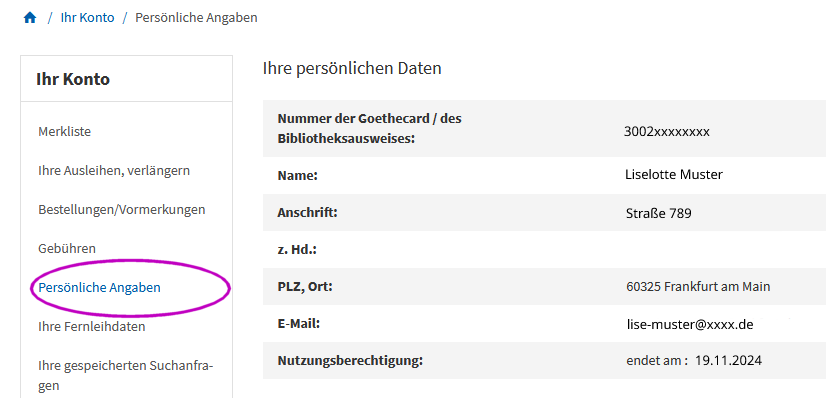
Über den Link »Ihre Fernleihdaten« können Sie ins Fernleihsystem des HeBIS Portals wechseln und dort nach Bestätigung Ihrer Anmeldung Ihre Fernleihdaten prüfen.
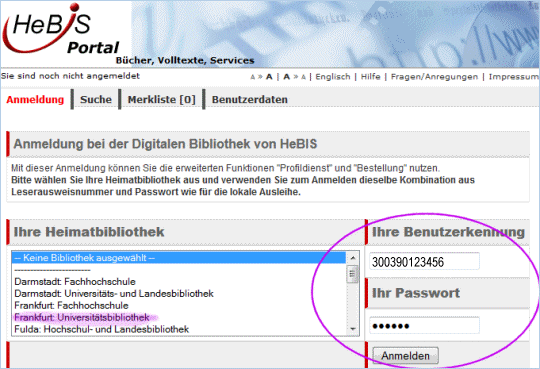
Eine Suche kann gespeichert werden zur späteren Wiederholung derselben Suchanfrage.
Während einer Sitzung werden alle Suchen zwischengespeichert. Sie können dann entscheiden, eine Suche dauerhaft zu speichern.
Im oberen Bereich sehen Sie, welche Anfragen Sie bisher gespeichert haben.
Durch Anklicken des Links wird die Suche dann erneut durchgeführt.
Natürlich kann eine Suche auch wieder gelöscht werden.
»Merklisten« sind eine Möglichkeit, gefundene Titel zur späteren Ausleihe oder einfach als Erinnerung abzulegen. Wenn Sie im Suchportal angemeldet sind, können Sie Titel zu einer Merkliste hinzufügen und dabei auch Anmerkungen und Kommentare vergeben.
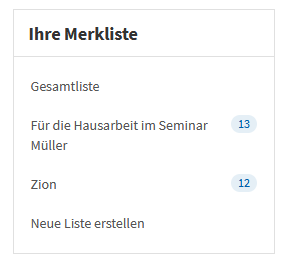 Sie können verschiedene Merklisten anlegen, z.B. nach bestimmten Themen oder Vorhaben. Wie Sie eine Merkliste anlegen und verwalten, erfahren Sie in diesem Online-Tutorial (Video, 4:33 min, 12.5MB)..
Sie können verschiedene Merklisten anlegen, z.B. nach bestimmten Themen oder Vorhaben. Wie Sie eine Merkliste anlegen und verwalten, erfahren Sie in diesem Online-Tutorial (Video, 4:33 min, 12.5MB)..
Es gibt private und öffentliche Merklisten. Bei öffentlichen Merklisten besteht die Möglichkeit diese mit anderen Personen (bspw. Seminarteilnehmenden) zu zeilen.
Im Kontobereich können Sie Ihre Merklisten dann aufrufen und die gespeicherten Titel weiterbearbeiten oder wieder von der Liste löschen.
Merklisten können Sie auch ausdrucken oder die bibliografischen Daten für einzelne Titel in ein Literaturverwaltungsprogramm exportieren.
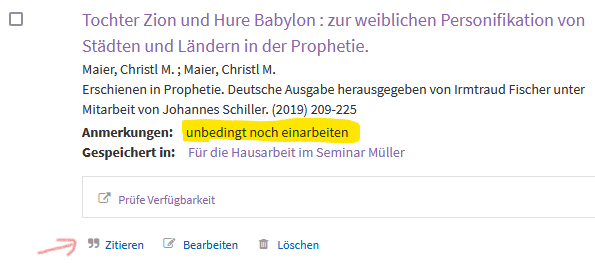
FAQ zur Literturrecherche
1. Buch
Suchen Sie mit sinntragenden Begriffen aus dem Titel und kombinieren Sie z.B. mit dem Nachnamen des Autors. Unter «Bücher & mehr» wird bei jedem gefundenen Treffer in der Vollanzeige angegeben, wo und wie der Titel zugänglich ist.
Der Bibliotheksname verlinkt jeweils zu den Kontaktdaten des Standortes.
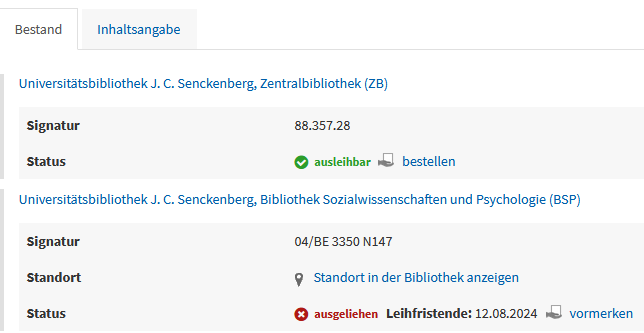
2. Zeitschrift/Zeitung
Suchen Sie mit Begriffen aus dem Titel der Zeitschrift oder den kompletten Titel als Phrase in Anführungszeichen. Lassen Sie dabei jegliche Zählung (Jahrgang, Heftnummer u.ä.) weg. Wenn die Trefferliste zu lang ist, können Sie links nach Publikationstyp ″Zeitschrift/Datenbank″ filtern.
Jeder Standort gibt unter "Bestand" an, welche Jahrgänge vorhanden sind. Bei eJournals finden Sie dort einen Link zum Volltext, über den Sie die lizenzierten Jahrgänge aufrufen können.
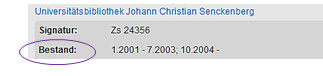
Tipp: Kurze oder sehr allgemeine Titel finden Sie am besten, wenn Sie die Erweiterte Suche nutzen und statt über ″Alle Felder″ mit ″Vollständiger Titel″ und dem Publikationstyp suchen.
Wenn Sie wissen, in welcher Zeitschrift ein Artikel erschienen ist, suchen Sie nach diesem Titel und prüfen, ob das Heft, in dem der Artikel erschienen ist, im Bestand gedruckt oder online zugänglich ist.
Suchen Sie grundsätzlich Zeitschriftenartikel zu einem Thema oder möchten bibliographische Daten vervollständigen, können Sie im Bereich ″Artikel & mehr″ Aufsatzliteratur finden, zu der Sie oft direkten Volltextzugriff haben. In anderen Fällen versuchen wir Ihnen über ″Prüfe Verfügbarkeit″ den Zugang zum gesuchten Text online oder gedruckt aufzuzeigen.
Falls Sie im Suchportal nicht hinreichend fündig geworden sind, können Sie darüber hinaus zahlreiche Datenbanken durchsuchen.
Geben Sie im Frankfurter Suchportal Suchbegriffe ein, die Ihr Thema beschreiben und versuchen Sie es dabei auch mit Synonymen, Fremdwörtern oder fremdsprachigen Bezeichnungen je nach Thema.
In der Vollanzeige einzelner Titel finden Sie Schlagwörter, die Ihnen vielleicht weiterhelfen. Setzen Sie Häkchen und klicken Sie auf die Lupe, um direkt eine weitere kombinierte Suche auszulösen:

Auch über die RVK-Notation, einer Klassifikation zur sachlichen Einordnung von Literatur, können Sie weitere interessante Titel finden. Der Info-Button neben der Notation erläutert die inhaltliche Bedeutung und erleichtert so die Auswahl.
Klicken Sie die Notation an, lösen Sie eine Suche mit Titeln aus, die dieselbe thematische Einordnung haben.

Da die Bestände in den Bereichsbibliotheken und z.T. in den Lesesälen der Zentralbibliothek nach der RVK aufgestellt sind, spiegelt sich die Notation oft auch in der Signatur wider.
Folgende Strategien können Ihnen helfen, die Treffermenge sinnvoll einzuschränken oder zu erweitern:
1. Welche und wie viele Suchbegriffe sind sinnvoll?
Prinzipiell können Sie beliebig viele Suchbegriffe für Ihre Recherche angeben, allerdings sucht das System bei der einfachen Suche lediglich bei bis zu vier Begriffen die Titel, in denen wirklich alle diese Wörter vorkommen.
Aus diesem Grund ist es besonders wichtig, nur sinntragende Begriffe auszuwählen und bei der Suche nach einem Titel z.B. Artikel, Präpositionen u.Ä. wegzulassen.
Beispiel:
| Eingabe in der einfachen Suche: | Aus der Geschichte des Frankfurter Stadttheaters Geschichte Frankfurter Stadttheaters |
= 3.724 Treffer = 8 Treffer |
2. Phrasensuche
Wörter, die in einer ganz bestimmten Reihenfolge vorkommen sollen, z.B. feststehende Begriffe wie "Französische Revolution" oder auch vollständige Buchtitel, können Sie bei der Suche in Anführungszeichen setzen.
Es werden dann nur Treffer angezeigt, in denen diese sogenannte ″Phrase″ genau so vorkommt.
Beispiel:
| Eingabe in der einfachen Suche: | Aus der Geschichte des Frankfurter Stadttheaters ″Geschichte Frankfurter Stadttheaters″ |
= 3.724 Treffer = 1 Treffer |
3. Suche mit Boole′Schen Operatoren AND, OR, NOT
Folgende englischsprachigen Operatoren können genutzt werden, um Begriffe auf verschiedene Weise miteinander zu verknüpfen:
| AND (oder +) | d.h., beide Begriffe müssen vorkommen |
| OR | d.h. nur einer der beiden Begriffe MUSS vorkommen, es können natürlich auch beide sein |
| NOT | d.h. der erste Begriff muss vorkommen, der zweite darf NICHT vorkommen |
Wichtig bei der Verwendung der Zeichen +/- ist, dass vor jedem Begriff ein Zeichen steht und dass kein Blank zwischen Zeichen und nachfolgendem Begriff eingegeben wird!
Beispiel:
Klimawandel AND Auswirkungen NOT global + Klimawandel + Auswirkungen - global
4. Suche mit Platzhaltern
Mit Hilfe von Platzhaltern können Sie Wörter mit Variablen suchen. Sie können einen Platzhalter in die Mitte (maskieren) oder an das Ende eines Suchbegriffs (trunkieren) setzen, nicht aber an den Anfang.
Das Sternchen * ersetzt eine beliebige Anzahl von Zeichen.
Beispiel:
| Klimawandel global* | Dann werden auch Suchbegriffe berücksichtigt, die länger sind, wie z.B. globalisation, globale, Globalisierung etc. |
| Porträt*otogra*ie | Sie finden sowohl Titel in denen Fotografie mit ″F″ als auch mit ″Ph″ geschrieben ist. |
Wenn Sie im Suchportal nicht genügend Titel zu Ihrem Thema gefunden haben, suchen Sie in den jeweiligen Fachdatenbanken weiter.
Um mit anderen Schriften (Arabisch oder Hebräisch) im Portal zu suchen, muss man auf das Tastatursymbol in der Suchleiste klicken. Die derzeit möglichen Schriften können Sie nach einen Klick auf das Tastatursymbol auswählen. Es erscheint eine Tastatur in der gewählten Schrift als Bildschirmtastatur, wenn Sie mit dem Cursor im Suchfeld sind.

Wenn Sie im Suchportal einen Titel ergebnislos gesucht haben, können Sie gerne einen Kaufvorschlag dafür machen. Wenn Sie uns dabei Ihre Mailadresse angeben, werden Sie benachrichtigt, sobald das Medium nach erfolgter Einarbeitung für Sie bereit liegt oder wenn wir Ihren Wunsch nicht berücksichtigen können.
Alternativ haben Sie die Möglichkeit, den Titel über die Fernleihe aus einer anderen Bibliothek zu bestellen.
Online-Tutorials zum Suchportal
Zurück zum Seitenanfang
zuletzt geändert am 7. April 2025